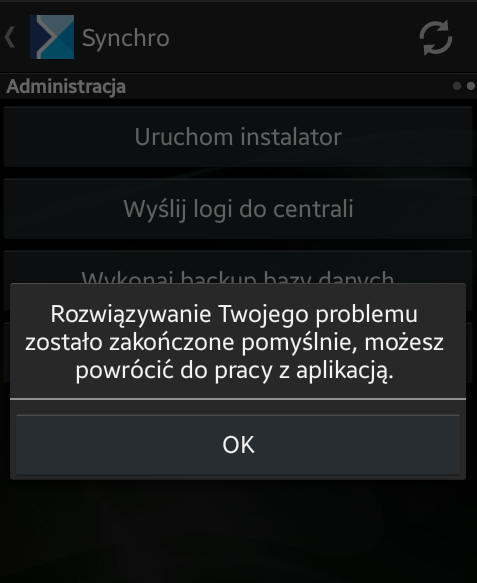Z poziomu menu [Stan] na zakładce zatytułowanej [Administracja] dostępne są następujące opcje:
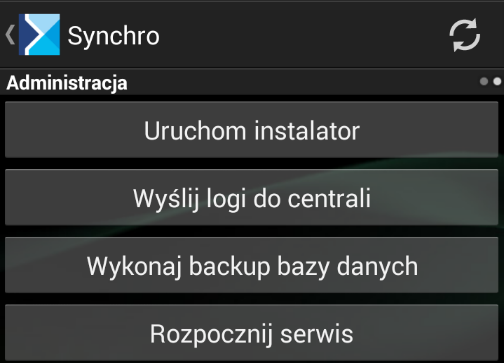
Zdalna aktualizacja wersji
Aby rozpocząć proces zdalnej aktualizacji wersji należy nacisnąć na przycisk: [Uruchom instalator].
Po uruchomieniu instalatora zostanie wyświetlone okno – na samym dole jest możliwość kliknięcia w przycisk [Sprawdź aktualizacje].
Aplikacja rozpocznie wyszukiwanie aktualizacji. Jeżeli będą dostępne aktualizacje to zostanie wyświetlony komunikat: „Aktualizacja jest dostępna”. W przeciwnym razie zostanie wyświetlona informacja: „Brak aktualizacji”.
Jeżeli dostępne będą aktualizacje, to wówczas po naciśnięciu przycisku: [Instaluj] będzie można rozpocząć proces instalacji aktualizacji.
Po zainstalowaniu aktualizacji udostępnione zostaną dwie opcje:
- [Uruchom] – wybór tej opcji spowoduje ponowne uruchomienie aplikacji,
- [Gotowe] – wybór tej opcji spowoduje wyjście do listy aplikacji systemu Android.
Wysyłanie logów do centrali
Aby rozpocząć proces wysyłania logów do centrali, należy nacisnąć przycisk: [Wyślij logi do centrali].
Po pomyślnym zakończeniu wysyłania logów na urządzeniu pojawi się komunikat: „Logi zostały przesłane”.
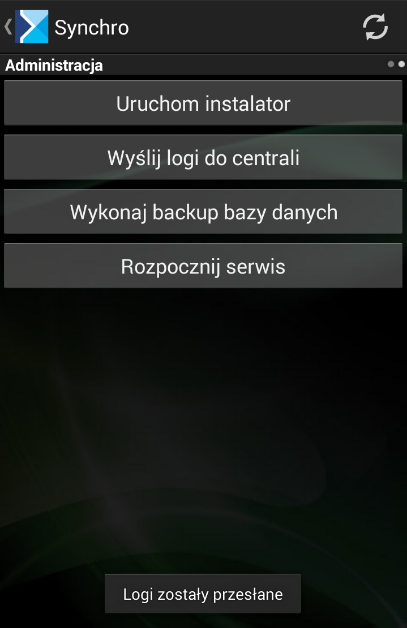
Przesłane logi znajdują się w katalogu Logs na serwerze synchronizacji (domyślnie jest to lokalizacja: C:\Program Files (x86)\Comarch Mobile\Serwer synchronizacji\Logs).
Dodatkowo, po nagłym zatrzymaniu aplikacji, logi z urządzenia podczas kolejnej synchronizacji wysyłane są na serwer automatycznie.
Tworzenie backupu bazy danych
Aby rozpocząć proces tworzenia backupu bazy danych należy nacisnąć przycisk: [Wykonaj backup bazy danych].
Po pomyślnym zakończeniu tworzenia backupu na urządzeniu pojawi się komunikat: „Backup został wykonany”.
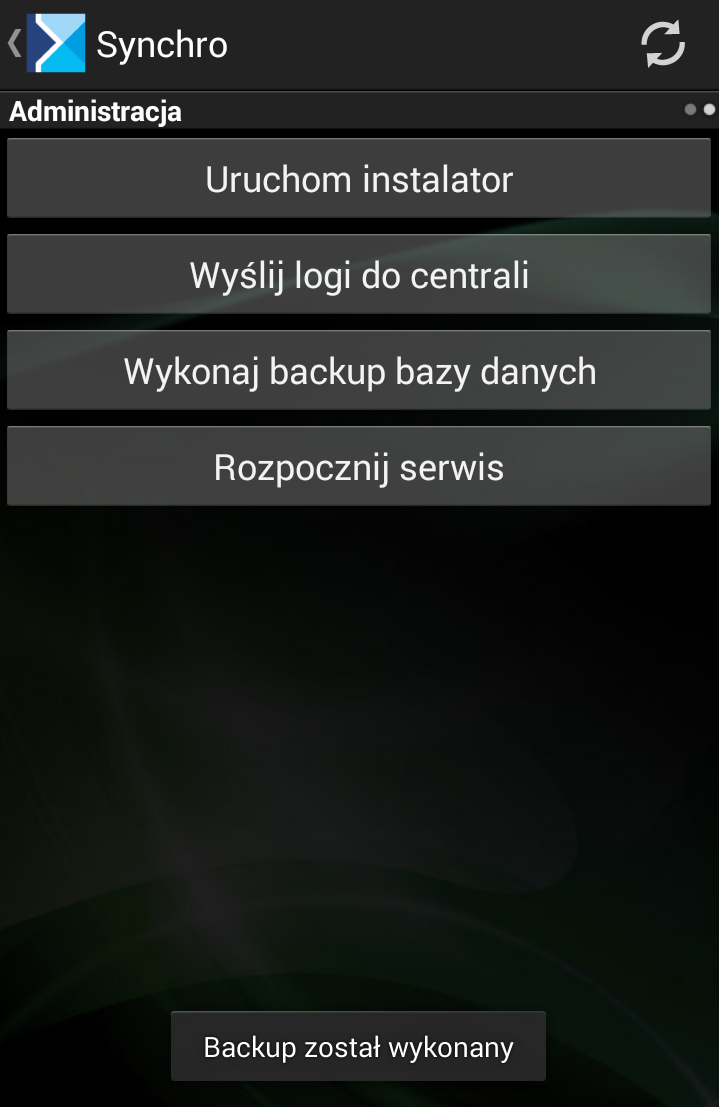
Utworzony backup bazy danych znajduje się na urządzeniu na karcie SD w lokalizacji MoSBackups.
Opcja: Serwis
Aby umożliwić serwisantowi dostęp do bazy mobilnej należy nacisnąć na przycisk: [Rozpocznij serwis]. Po naciśnięciu na przycisk zostanie otwarte okno, w którym należy ustalić hasło niezbędne do połączenia. Hasło to należy następnie przekazać osobie, która będzie wykonywała prace serwisowe.
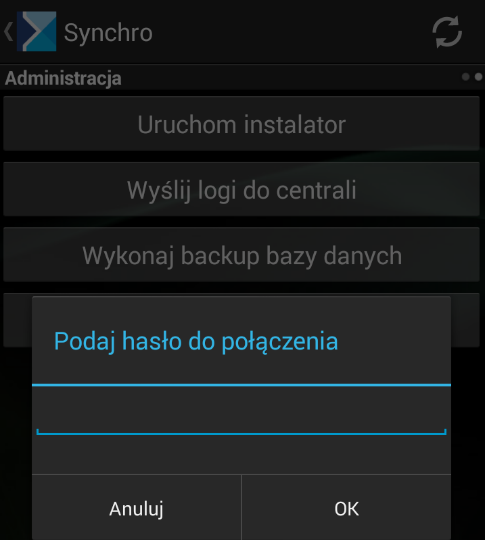
Po ustaleniu hasła nie będzie możliwości pracy na urządzeniu, aż do momentu otrzymania stosownego komunikatu o zakończeniu prac serwisowych.